多玩我的世界盒子两种联机的方法详细介绍
时间:2021-03-10 16:36:36 作者:无名 浏览量:53
多玩我的世界盒子是一款非常实用的游戏辅助工具,该软件中整合了《我的世界》这款游戏中的相关资讯,能够帮助玩家更及时的了解游戏中的各种信息,帮助玩家更好的玩耍这款游戏。多玩我的世界盒子中为用户提供有众多的实用功能,支持用户快速进行一键更换游戏皮肤,提供游戏各种分类的地图供用户进行下载。同时该软件中提供有联机的功能,能够联机和好友更好地进行游戏,接下来给大家带来的是该软件联机的详细教程,感兴趣的小伙伴快来详细了解一下吧,同时本站提供该软件的下载。
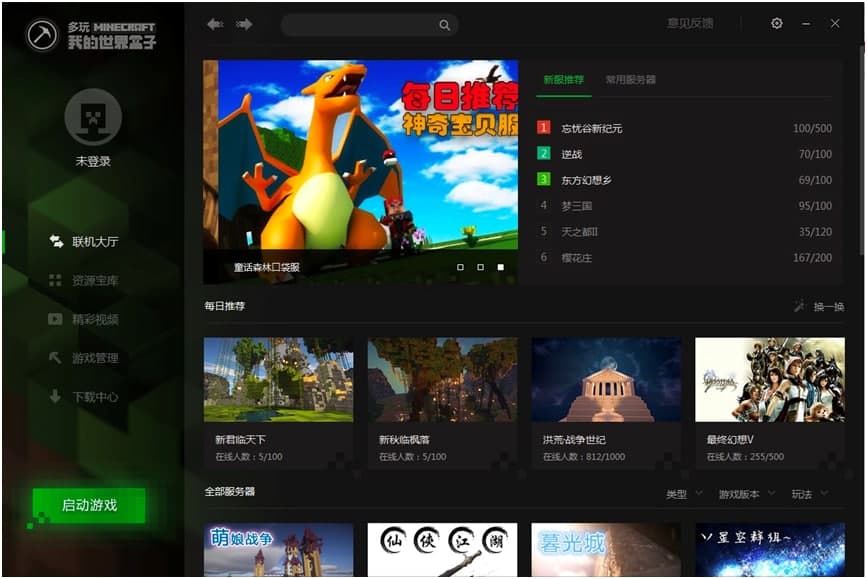
多玩我的世界盒子图一
联机教程
多玩我的世界盒子中提供有两种联机方式,分别是多人联机和朋友联机两种方式。接下来给大家来详细介绍一下这两种联机的方式,还不会的小伙伴快来本站详细阅读吧!
1. 我们打开电脑中的多玩我的世界盒子之后,首选需要登录自己的账号,点击软件页面中的头像区进行登录即可。在成功登录之后,点击软件页面左侧的“联机大厅”选项,接下来在软件中下载自己喜欢的地图类型,然后进行一键安装。多玩我的世界盒子就会自动下载安装服务器客户端,安装完成后即可加入到该联机中和别人一起玩了。
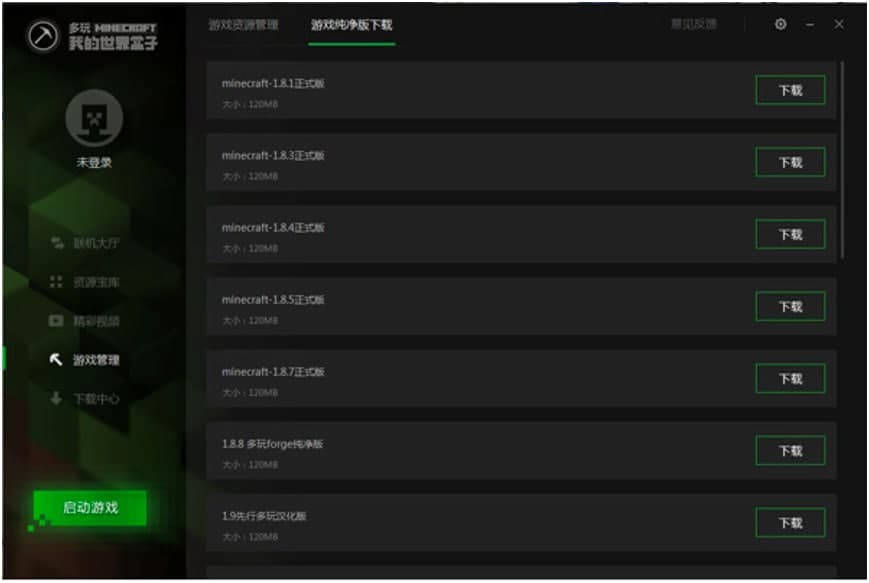
多玩我的世界盒子图二
2. 如果你觉得“多人联机”不好玩的话,我们还可以自己创建新的服务器,然后假设新的游戏房间。在多玩世界盒子中与好友进行联机的时候,我们可以点击左侧列表中的“朋友联机”按钮,在这里就能够看到已经创建游戏房间的玩家。
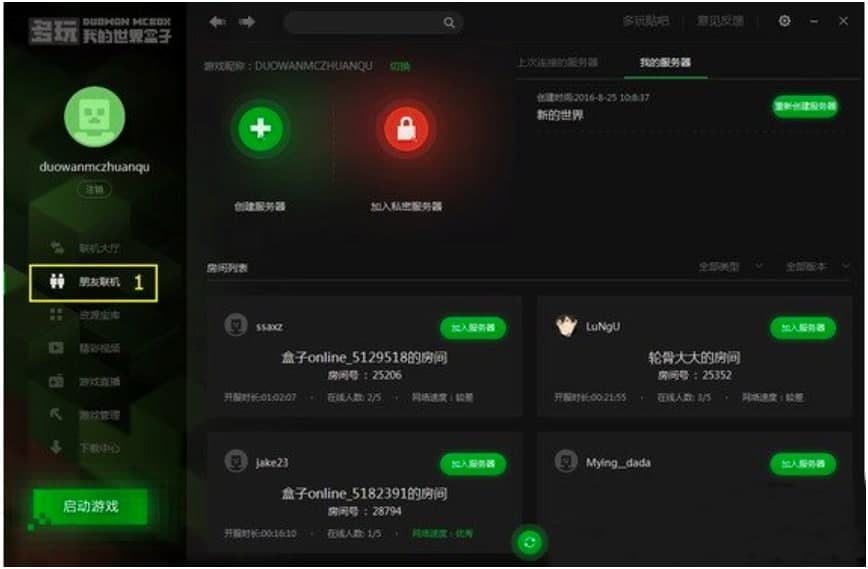
多玩我的世界盒子图三
3. 接下来我们先来创建服务器,首先需要注意的是在创建游戏房间之前,需要登录多玩我的世界盒子。我们直接点击右侧展示区直接点击“创建服务器”的选项,选择我们需要玩的游戏版本,初次设置游戏版本需要点击右边的下载版本。下载好游戏版本之后,选择一张你想要玩的地图,默认的“新的世界”是生存地图,想要玩耍更多有趣的地图点击右边的下载地图即可。
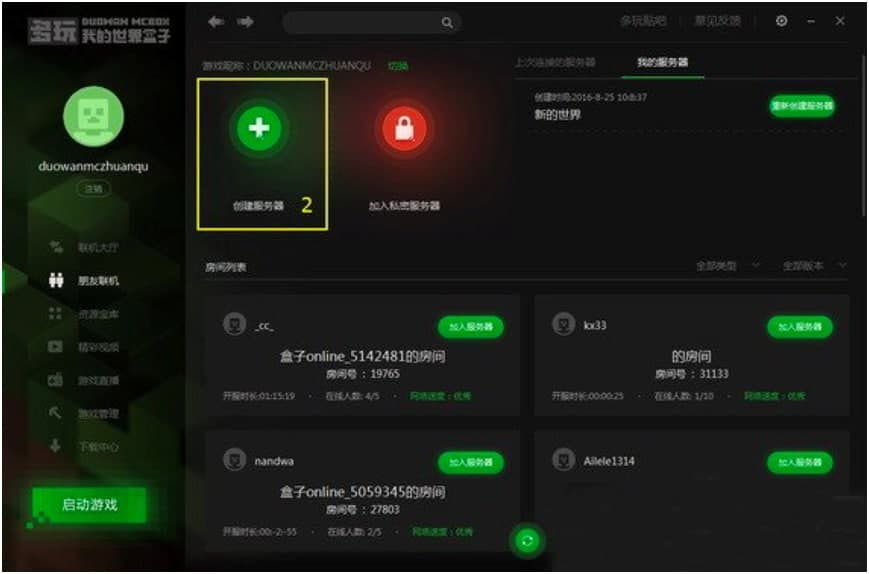
多玩我的世界盒子图四
4. 然后我们再添加我们喜欢的MOD,将我们喜欢的MOD添加到我的游戏世界中,帮助我们在游戏中感受到其他的乐趣。目前在一个房间中,最多能够添加15个MOD,这样就能够帮助小伙伴在游戏中联机进行玩耍。还在等什么,相信你也迫不及待的想要联机进行游戏啦,快来一起设置进行玩耍吧!
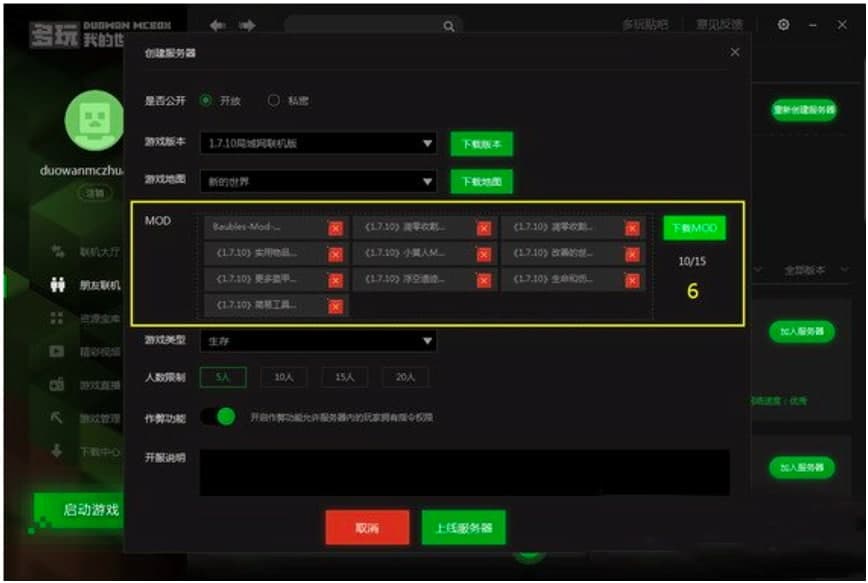
多玩我的世界盒子图五
多玩我的世界盒子 2.0.1762993.606
- 软件性质:国产软件
- 授权方式:免费版
- 软件语言:简体中文
- 软件大小:14549 KB
- 下载次数:167 次
- 更新时间:2021/3/10 16:34:45
- 运行平台:WinXP,Win7,...
- 软件描述:多玩我的世界盒子是欢聚时代旗下制作并发布的我的世界游戏的玩家平台型工具,该软件包... [立即下载]
相关资讯
相关软件
软件资讯排行
- 荔枝FM成立6年引来了新的纠纷?
- 10000单司机告诉你:滴滴也存在二八定律,怎...
- 炸弹小分队玩法详解 对战小技巧汇总
- 在美柚APP上广告推行投进是怎样做的?
- 手把手教你如何用“天眼查”第一时间发掘短...
- B612——带给你童话感觉的自拍神器
- 携程网怎么抢低价机票 携程抢低价机票技巧
- 知乎里边的小技巧,把握这些你就能轻松做推...
- 如何用作业帮快速寻找答案
- 美团小技巧、你学到了吗?
最新软件资讯
- 怎么申请猫啵直播?猫啵直播的应用功能
- 客户达开店管家电脑版功能详细介绍及免费下...
- 看店宝电脑客户端功能特色详细介绍及免费下...
- 多玩我的世界盒子两种联机的方法详细介绍
- 畅易开票客户端下载及软件使用详细说明
- 运行库(微软常用运行库合集)工具
- 文章原创度检测(麒麟文章原创度检测工具)...
- 贴吧刷点击(贴吧刷妹子)使用说明
- 怎么使用链轮设计工具
- 云计算绿色上网平台官方下载
软件教程分类
更多常用电脑软件
更多同类软件专题












